La línea de tiempo en Adobe After Effects es un elemento central para la edición de animaciones y videos. Aquí encontrarás una guía completa que te ayudará a comprender las diferentes funciones de la línea de tiempo. Aprenderás cómo ajustar tu espacio de trabajo, establecer marcadores y mucho más.
Principales conclusiones
La línea de tiempo te permite controlar de manera precisa clips y animaciones. Puedes ajustar la duración de tu composición, establecer marcadores en momentos importantes y mejorar la visibilidad mediante un práctico control de zoom.
Guía paso a paso
Lo primero que debes hacer es familiarizarte con la línea de tiempo. Esta funcionalidad te llamará la atención inmediatamente después de abrir el software. El primer paso es definir el espacio de trabajo.
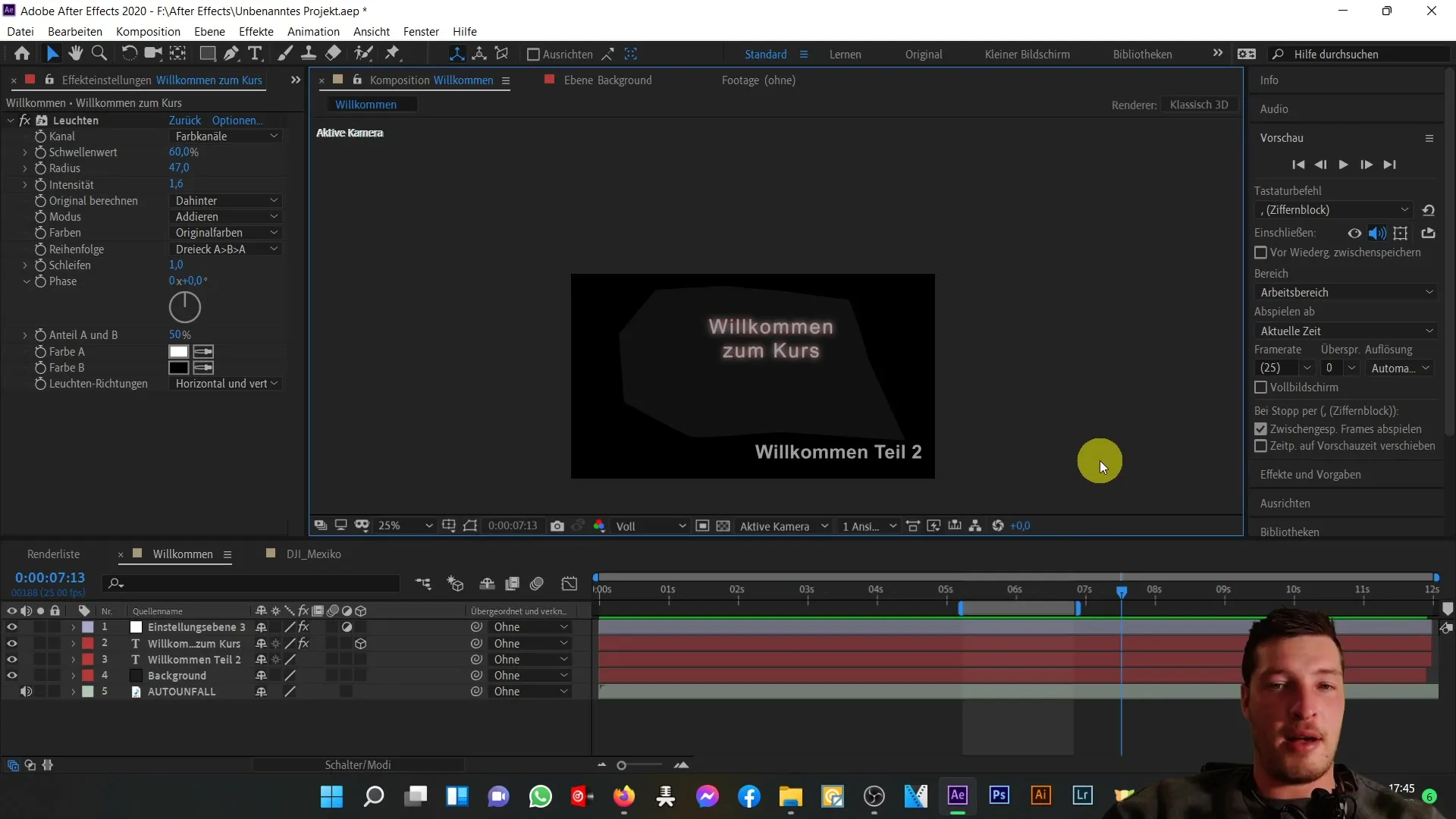
Ya conoces el paréntesis que define el espacio de trabajo. Al pasar el ratón sobre el borde derecho de este paréntesis y ver que el cursor apunta hacia la derecha, puedes ajustar el final del espacio de trabajo arrastrándolo. De esta manera, puedes asignar de manera flexible períodos de tiempo en tu composición.
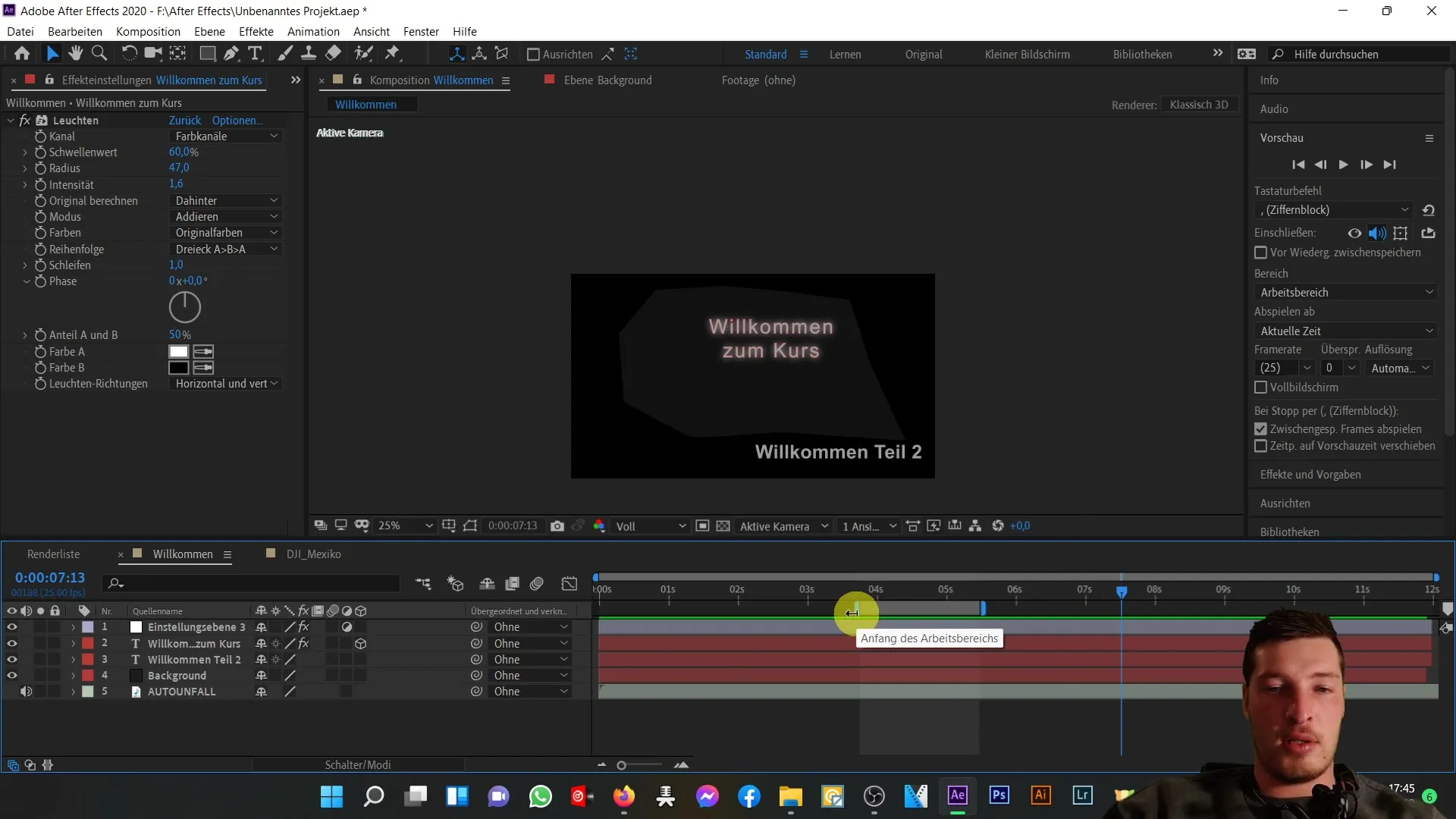
Lo mismo ocurre cuando el cursor apunta hacia la izquierda. Aquí también puedes ajustar la hora de inicio arrastrando. Estos ajustes te ayudarán a establecer rápidamente el intervalo de tiempo deseado en tu composición.
Otra herramienta útil para la edición es el zoom. Puedes hacer zoom dentro y fuera de la línea de tiempo moviendo el cursor en la parte superior y ajustando la unidad de medida.
Si arrastras el borde izquierdo del control de zoom hacia la izquierda, podrás ver completamente la composición. Por el contrario, puedes ver los detalles moviendo el control hacia la derecha. Esto te proporcionará una representación que llega hasta un fotograma individual.
Alternativamente, también puedes ajustar los niveles de zoom haciendo clic en las pequeñas "montañas". Con la pequeña montaña alejas la vista, mientras que con la montaña grande puedes acercarla. Estas opciones te brindan un control adicional sobre la visualización de la línea de tiempo.
También puedes restablecer la vista completa para ver la composición en toda su longitud. Simplemente haz clic en la opción correspondiente.
Luego, es importante familiarizarse con el funcionamiento del espacio de trabajo. Al hacer clic derecho en el espacio de trabajo, puedes seleccionar la opción "Recortar composición a área de trabajo" para ajustar la duración de la composición.
Después de esta selección, la composición se ajustará a la duración del espacio de trabajo, lo que te ofrecerá nuevas posibilidades. Los cambios se reflejarán directamente en los ajustes de composición.
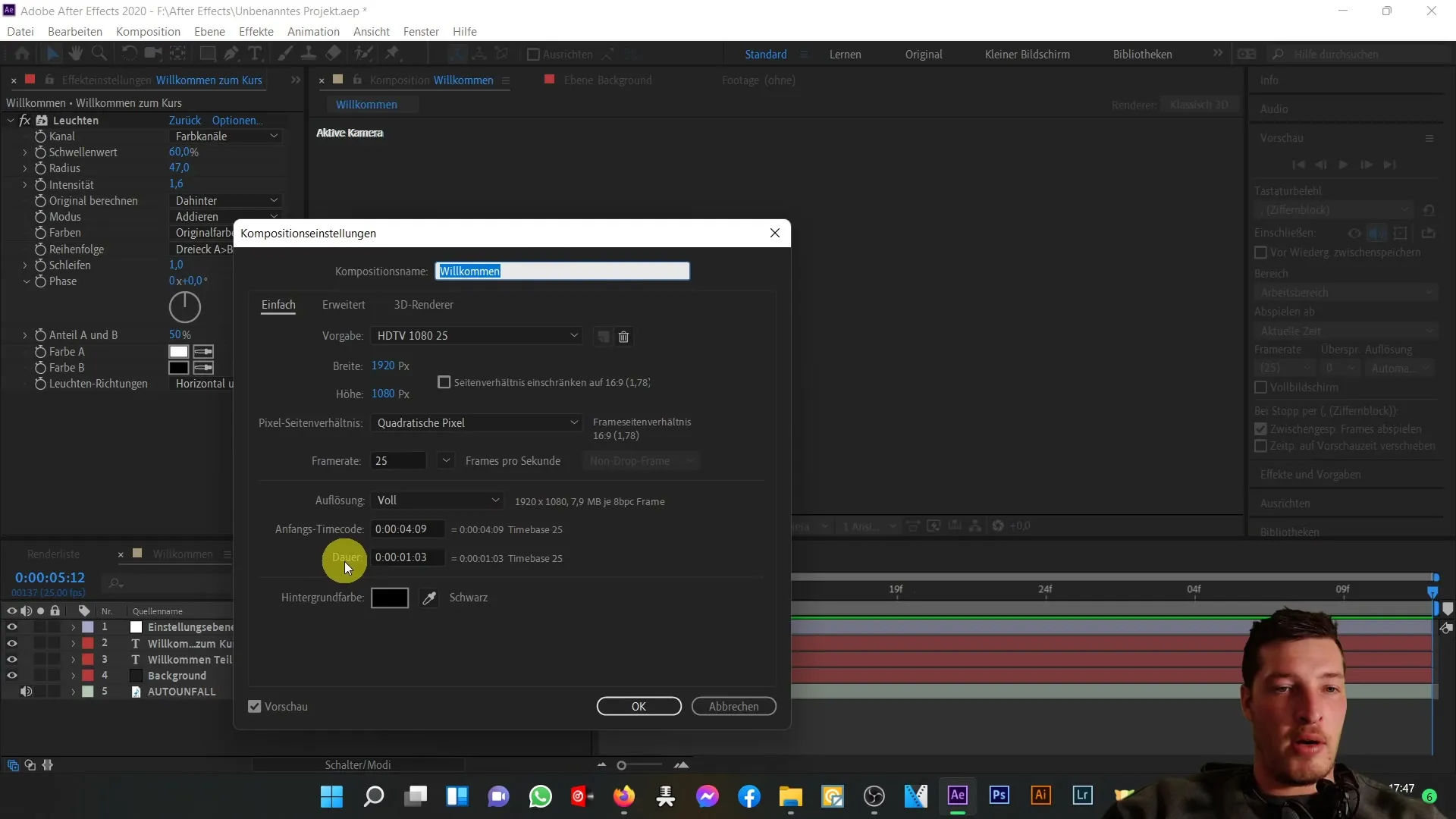
Si deseas deshacer esta acción, simplemente puedes hacerlo con la combinación de teclas Ctrl + Z. De esta manera, recuperarás la composición original en su estado anterior.
Otra característica útil es la función de marcadores. Esta función te permite marcar momentos importantes en el tiempo. Estos marcadores pueden ayudarte a navegar rápidamente a puntos específicos dentro de tu composición.
Para establecer un marcador, simplemente arrastra el símbolo correspondiente a la marca de tiempo deseada. Por ejemplo, podrías establecer un marcador en 2,5 segundos.
Si deseas navegar hasta tu marcador, haz clic con el botón derecho y elige "Cambiar tiempo de marcador". De esta manera, la cabeza de reproducción se moverá directamente al momento que has establecido.
Puedes establecer tantos marcadores como necesites, y siempre puedes eliminarlos si ya no los requieres.
Por último, debes conocer las funciones adicionales que se encuentran en el lado derecho de la línea de tiempo. Las exploraremos más a fondo a lo largo del curso, pero por ahora es suficiente tener una idea general.
Por ejemplo, si deseas mover capas de texto, simplemente puedes hacerlo arrastrando y soltando para asegurarte de que estén visibles en el lugar correcto de la línea de tiempo.
Esto concluye la introducción a la línea de tiempo. Ahora has completado la parte básica y estás listo para el siguiente paso. Juntos nos enfocaremos en las funciones de texto y crearemos animaciones geniales.
Resumen
La línea de tiempo en After Effects te proporciona una interfaz flexible para editar animaciones y videos. Puedes personalizar tu espacio de trabajo, colocar marcadores y cambiar la vista utilizando la función de zoom. Experimenta con estas herramientas para optimizar aún más tus proyectos.
Preguntas frecuentes
¿Qué es la línea de tiempo en After Effects?La línea de tiempo es una parte central del software que permite controlar clips y animaciones.
¿Cómo coloco marcadores en mi composición?Puedes colocar marcadores arrastrando el símbolo de marcador al lugar deseado y seleccionándolo si es necesario.
¿Puedo deshacer cambios en mi composición?Sí, puedes deshacer cambios en cualquier momento con la combinación de teclas Ctrl + Z.
¿Cómo puedo ajustar la duración de mi espacio de trabajo?Haz clic derecho en el espacio de trabajo y selecciona la opción "Recortar composición al área de trabajo".
¿Cómo hago zoom dentro o fuera de la línea de tiempo?Puedes hacer zoom arrastrando el control deslizante o haciendo clic en los "cerros" para acercarte o alejarte.


